ArcGIS中做一張新聞1+1演播廳背景圖(附世界矢量地圖.shp下載下傳)
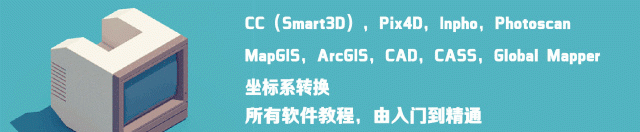
前段時間ceibake大佬的部落格終于更新了,介紹了關于ArcMap中如何一張新聞1+1演播廳的背景圖。
就是那張由點組成的世界地圖,也就是我們常說的點陣圖。
小助手看後感覺挺有趣的,本想直接放到公衆号上分享給大家。
但發現大佬寫的有點簡單(對于那些剛入門的來說有點難上手)是以小助手按ceibake大佬的思路加工了下,對于新手更容易入手。
文末有相關練習資料——世界矢量地圖下載下傳連結
先附上ceibake大佬的進階動态成果圖
下面來看具體的操作步驟
▐ 準備
ArcGIS
世界地圖矢量
▐ 思路
首先建立世界地圖矢量的魚網并生成中心點
然後再顯示世界矢量範圍的中心點
最後圖層符号編輯
01
建立魚網
先導入世界地圖矢量
ArcToolbox→資料管理工具→要素類→建立漁網
其中像元寬高度設定為2即可
行數為87,列數為180
可完全覆寫世界矢量
生成後的漁網
02
選擇交集點
漁網建立好後,要導出所在世界矢量地圖以内的點。(與面矢量有所交集的點)
這時就要在
選擇→按位置選擇
目标圖層為剛導出的漁網
源圖層為世界國家
空間選擇方法為與源圖層要素相交
這樣相交點都被選中了
Ps.這個功能工作中也經常用到,篩選一些矢量真的很友善
03
導出選點
選中漁網導出資料
選擇導出所選要素
然後就OK導出了
04
圖層符号化
上面都準備完畢後,就要更換圖層符号就好了
首先是更換點符号
選擇點圖層右鍵屬性更換樣式
選擇正方形,顔色選擇偏白色,大小設定3
其次是更換圖層背景顔色
右鍵圖層屬性,更換背景色
顔色RBG 設定為32,55,97(你也自行選擇)
以上設定完畢後
一張點陣的世界地圖就出爐了